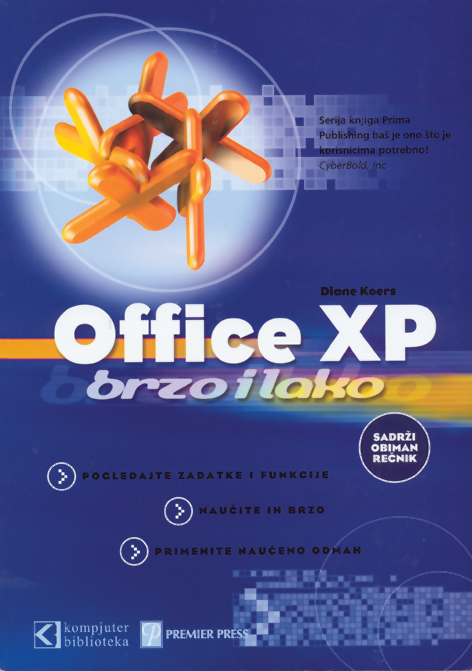
Autor: Diane Koers
Broj strana: 440
ISBN broj: 867310145x
Izdavač:
Kompjuter biblioteka ![]()
Godina izdanja: 2002.
Kataloški broj: 158.
 |
 |
 |
 |
 |
||||
Naziv vodiča "Brzo i lako" je sasvim dobar, jer upravo to i znači. Bez teorije; pravo na problem. Ova knjiga Vas vodi kroz teme koje velikom brzinom pokriva i prezentuje veliki broj slika sa ekranskim prikazima, koji Vam pomažu pri učenju – Joseph T. Sinclair, Autor
Jedna od najkorisnijih knjiga u kojoj nema reči iz tehničkog žargona – The Toronto Globe and Mail
Početnici će zavoleti stil i format... autorova ekspertiza teme vidljiva je u svakom delu knjige – Publishers Weekly
Sadržaj
Uvod
I Deo – Početak
Poglavlje 1 Dobrodošli u Office XP
Poglavlje 2 – Izbor komandi
Poglavlje 3 – Uobičajeni načini za obavljanje neke operacije
Poglavlje 4 – Pomoć u radu sa Office XP-om
II Deo– Korišćenje WORD-a
Poglavlje 5 Osnove Word-a
Poglavlje 6 – Formatiranje Word dokumenta
Poglavlje 7 – Poboljšajte Vaše pisanje
Poglavlje 8 – Rad sa dužim dokumentima
III Deo– Korišćenje EXCEL-a
Poglavlje 9 – Kreiranje jednostavne tabele
Poglavlje 10 – Uređivanje tabele
Poglavlje 11 – Rad sa funkcijama i formulama
Poglavlje 12 Formatiranje radnog lista
Poglavlje 13 Kompletiranje Vaše tabele
Poglavlje 14 Kreiranje grafikona
IV Deo – Korišćenje POWERPOINT-a
Poglavlje 15 – Kreiranje i prikazivanje prezentacije
Poglavlje 16 – Uređivanje prezentacije
Poglavlje 17 – Rad sa specijalnim efektima
V Deo – Korišćenje OUTLOOK-a
Poglavlje 18 – Početak sa radom u Outlook-u
Poglavlje 19 – Rad sa Address Book sistemom
Poglavlje 20 – Korišćenje e-mail opcija
Poglavlje 21 – Rad sa Calendar sistemom
Poglavlje 22 – Kako Outlook može da Vam pomogne da se bolje organizujete
VI Deo – Korišćene ACCESS-a
Poglavlje 23 – Kreiranje Access baze podataka
Poglavlje 24 – Izmena Access baze podataka
VII Deo – Otkrivanje Office productivity tools alata
Poglavlje 25 – Snimanje Office dokumenata u formatu Web dokumenata
Poglavlje 26 – Organizovanje aktivnosti u Office-u
Poglavlje 27 – Govor sa Office-om
VIII Deo
Dodaci
Dodatak A – Korišćenje prečica na tastaturi
Dodatak B – Instaliranje Microsoft Office XP-a
Rečnik
Indeks
Budite prvi koji će ostaviti komentar.
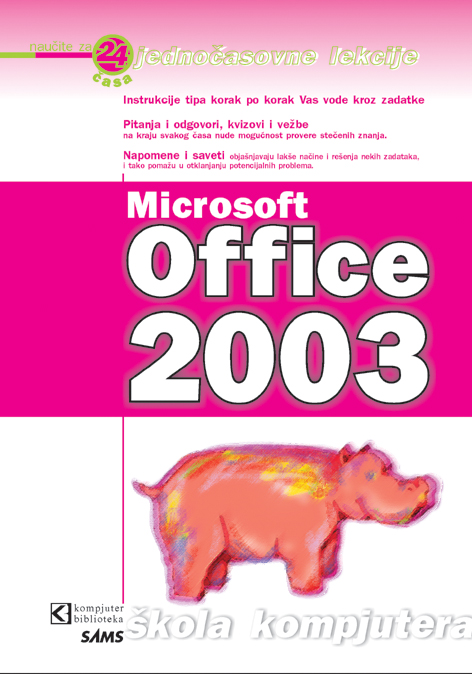
Popust cena:
800.00 rsd
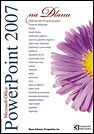
Popust cena:
1230.00 rsd
© Sva prava pridržana, Kompjuter biblioteka, Beograd, Obalskih radnika 4a, Telefon: +381 11 252 0 272 |
||